Transferir programas y archivos a un nuevo ordenador
Transferir archivos de un ordenador a otro
Transferir fácilmente a Windows 10
Transferir Microsoft Office a un nuevo ordenador
Restaurar programas y archivos de un ordenador roto o muerto
Transferir directamente desde un disco duro antiguo
Transferir a un nuevo ordenador usando un disco duro USB
Migrar un Windows 10 corporativo
Migrar perfiles de usuario a un nuevo PC / nuevo dominio
Transferir programas y archivos a un nuevo ordenador
Transferir archivos de un ordenador a otro
Transferir fácilmente a Windows 10
Transferir Microsoft Office a un nuevo ordenador
Restaurar programas y archivos de un ordenador roto o muerto
Transferir directamente desde un disco duro antiguo
Transferir a un nuevo ordenador usando un disco duro USB
Migrar un Windows 10 corporativo
Migrar perfiles de usuario a un nuevo PC / nuevo dominio
Transferir programas y archivos a un nuevo ordenador
Transferir archivos de un ordenador a otro
Transferir fácilmente a Windows 10
Transferir Microsoft Office a un nuevo ordenador
Quickbooks a un nuevo ordenador
Restaurar programas y archivos desde un ordenador roto o muerto
Mudarse a un nuevo PC - Comparar opciones
WinWin - Transferencia estándar
Migration Kit Pro - Transferencia avanzada
Transferir programas y archivos a un nuevo ordenador
Transferir archivos de un ordenador a otro
Transferir fácilmente a Windows 10
Transferir Microsoft Office a un nuevo ordenador
Quickbooks a un nuevo ordenador
Restaurar programas y archivos desde un ordenador roto o muerto
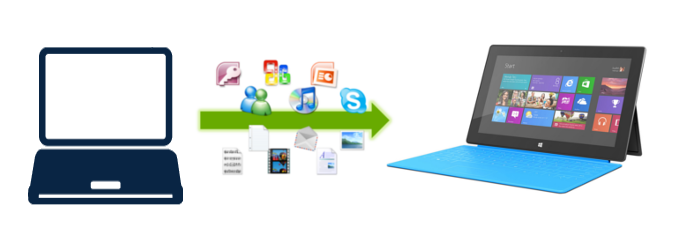
¿Tiene un nuevo Microsoft Surface o Surface Laptop? En este artículo, veremos cómo transferir sus programas y archivos desde su antigua PC a su Surface. La transferencia conservará sus programas, configuraciones, documentos, imágenes, música, películas, favoritos, fondos de pantalla y el resto de sus cosas, incluso cuando la computadora vieja ejecute Windows más antiguo, como XP, Vista, 7, 8 o 10. (Si no tiene un Surface, consulte aquí el tutorial general).
Al igual que con cualquier computadora o tableta, lo primero que debe hacer con Surface es instalarlo y personalizarlo. Esto significa la instalación de todos sus programas, la configuración de todos sus ajustes y después el copiado de todos sus archivos. Este es un proceso largo, sin mencionar que es posible que no tenga los discos antiguos y no recuerde qué configuraciones ha utilizado siempre. Afortunadamente, existe una manera más fácil de transferir, usando una herramienta dedicada llamada Zinstall WinWin, que puede transferir programas, configuraciones y archivos de una PC a otra, de escritorio o portátil, de forma automática y completa.
Hay 3 partes que son importantes para la transferencia:
